iCal を Google および Outlook カレンダーにインポートする方法
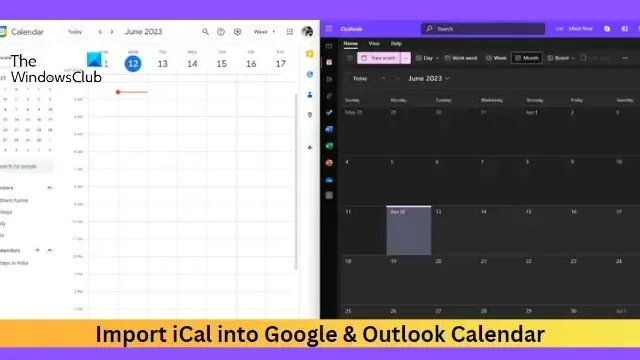
この投稿では、 iCal を Google および Outlook カレンダーにインポートする方法を説明します。iCal または iCalendar は、カレンダー データを保存および交換するファイル形式です。このファイルには、予定、会議、リマインダーなどのデータが含まれる場合があります。カレンダー アプリケーションによって提供される機能やインターフェイスが異なるため、iCal ファイルのインポート方法を学ぶことが重要です。この投稿を読み続けて、その方法を学びましょう。
iCal を Google および Outlook カレンダーにインポートするにはどうすればよいですか?
iCal を Google および Outlook カレンダーにインポートするには、次の手順に従います。
iCal ファイルを Google カレンダーにインポートする
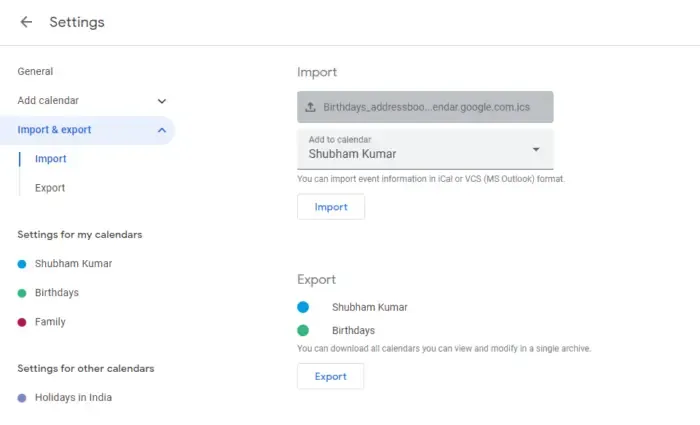
- Google カレンダーを開き、Google アカウントでログインします。
- 上部の[設定]アイコンをクリックし、 [設定]を選択します。
- [インポートとエクスポート] タブに移動し、[コンピュータからファイルを選択]をクリックして、アップロードする iCal ファイルを選択します。
- 次に、「カレンダーに追加」をクリックし、ファイルをインポートするカレンダーを選択します。
- 完了したら「インポート」をクリックして手順を完了します。
iCal ファイルを Outlook カレンダーにインポートする
ウェブ上で
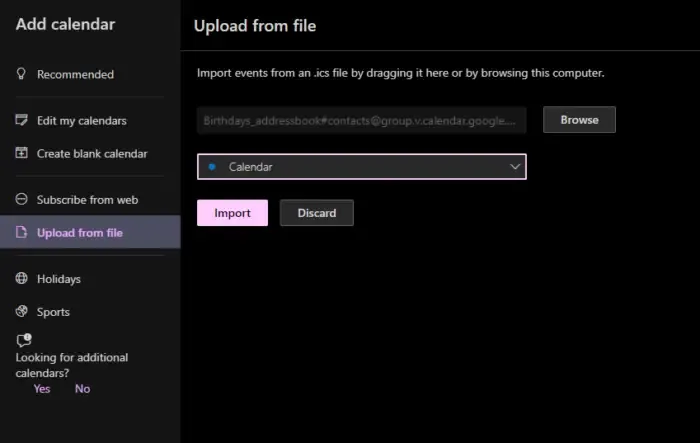
- Outlook カレンダーを開き、ユーザーの Microsoft アカウントでログインします。
- 左側のメニューで[カレンダーの追加]をクリックし、 [ファイルからアップロード]に移動します。
- 「参照」をクリックして、アップロードするファイルを選択します。
- ここで、「カレンダーの選択」をクリックして、ファイルを追加するカレンダーを選択します。
- 完了したら「インポート」をクリックすると、iCal ファイルがアップロードされます。
パソコン上
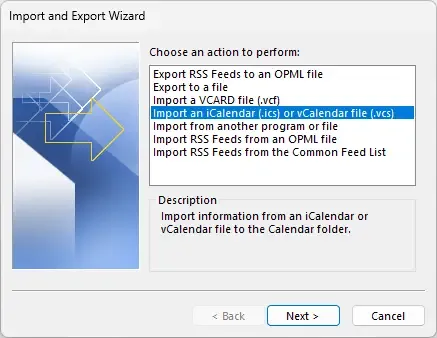
- Outlookを開き、 [ファイル] > [開いてエクスポート] > [インポート/エクスポート]をクリックします。
- インポートおよびエクスポート ウィザードが開きます。「iCalender (.ics) または vCalender ファイル (.vcs) をインポートする」を選択し、「次へ」をクリックします。
- ここで、アップロードするファイルを選択し、 [ OK]をクリックして、[インポート]を選択します。
- iCal ファイルがアップロードされます。
これがお役に立てば幸いです。
ICS ファイルを Google カレンダーにインポートできますか?
インポートするには、次の手順を実行します。ics または iCalender ファイルを Google カレンダーに追加するには、Google カレンダーの設定を開いて、インポートとエクスポート タブに移動します。次に、を選択します。アップロードする ics ファイルとアップロード先のカレンダー。
Outlook と Google カレンダーを統合できますか?
はい、Outlook と Google カレンダーを統合できます。これを行うには、Google カレンダーを開き、[その他のカレンダー] をクリックして、[URL から] を選択します。ここで、Outlook からコピーした予定表のリンクを貼り付けます。


コメントを残す